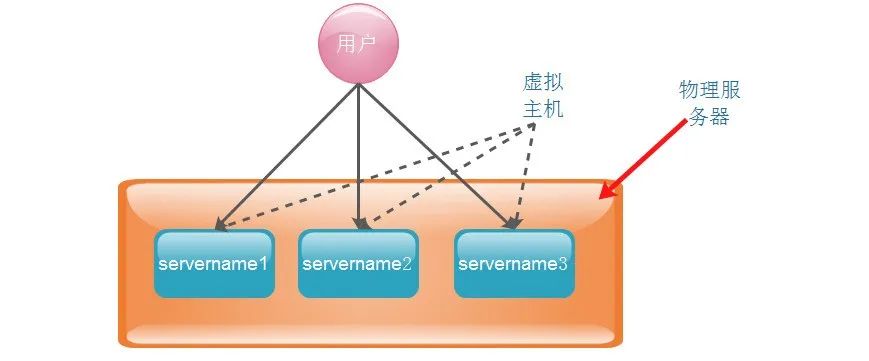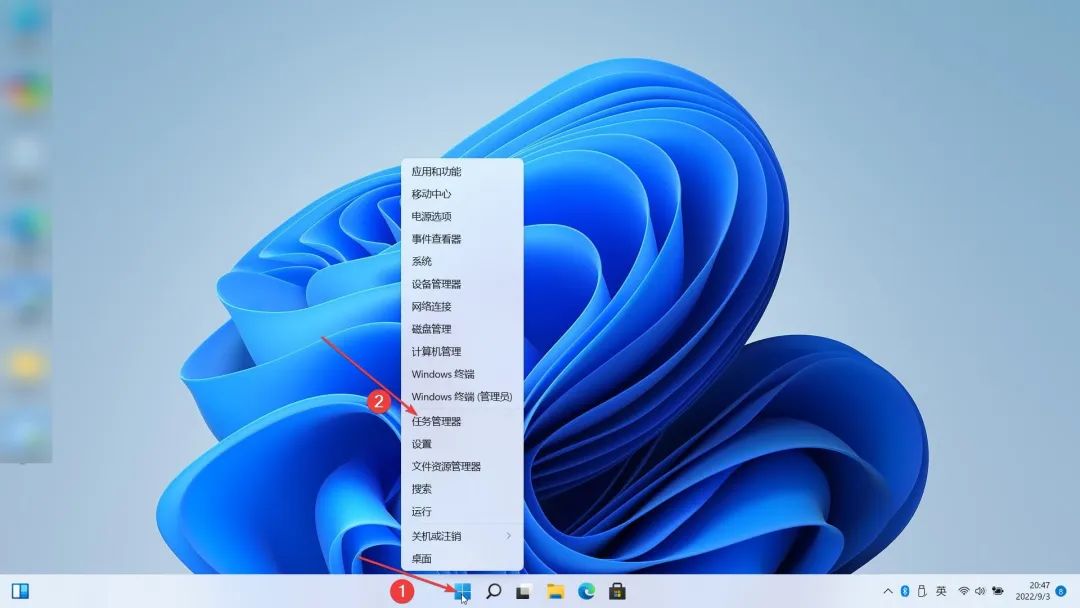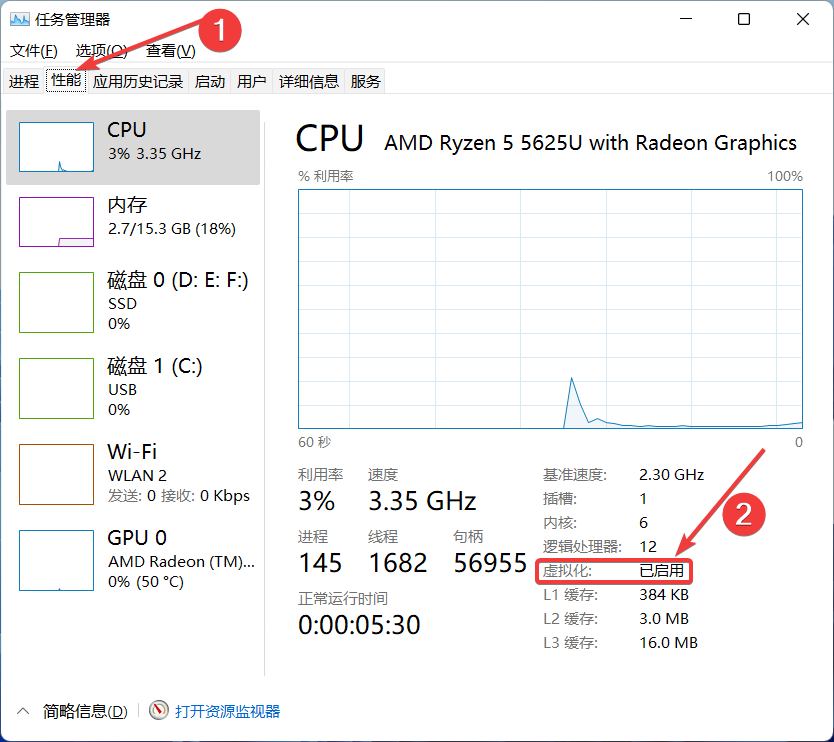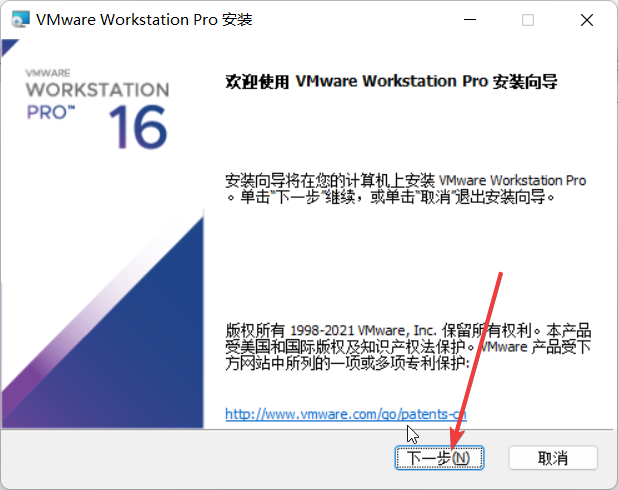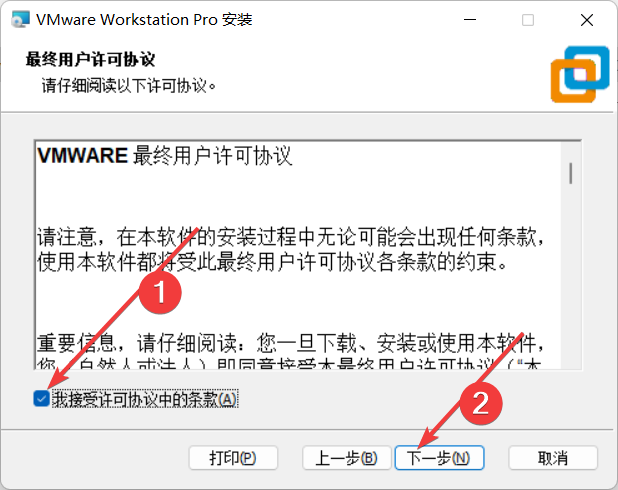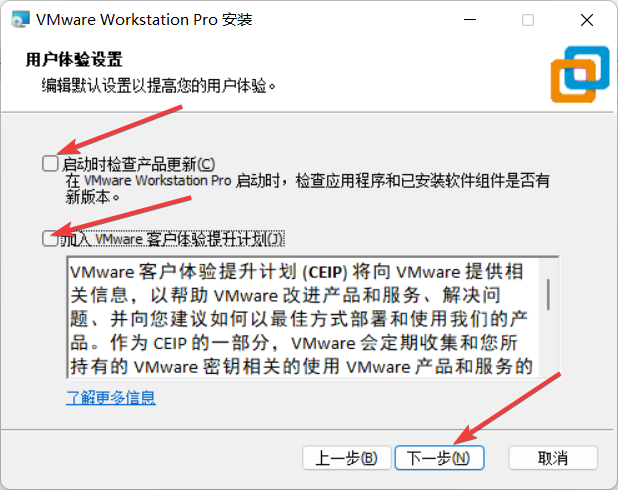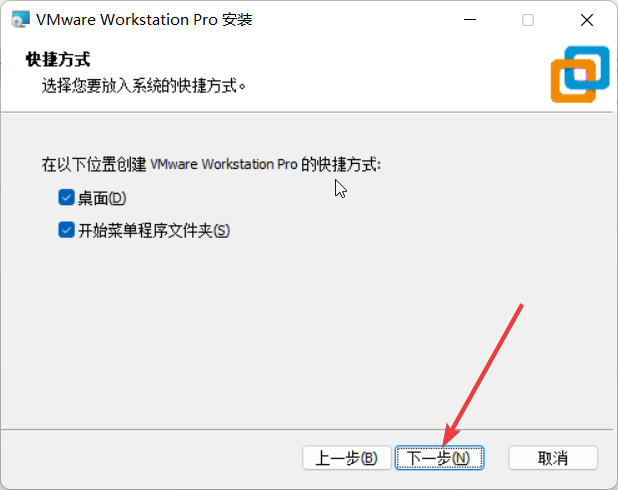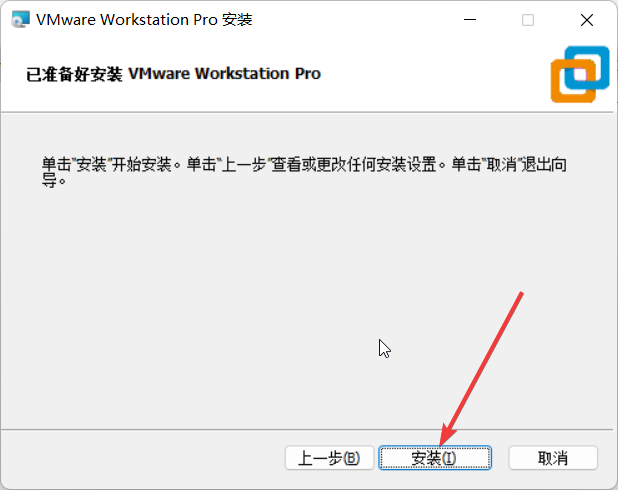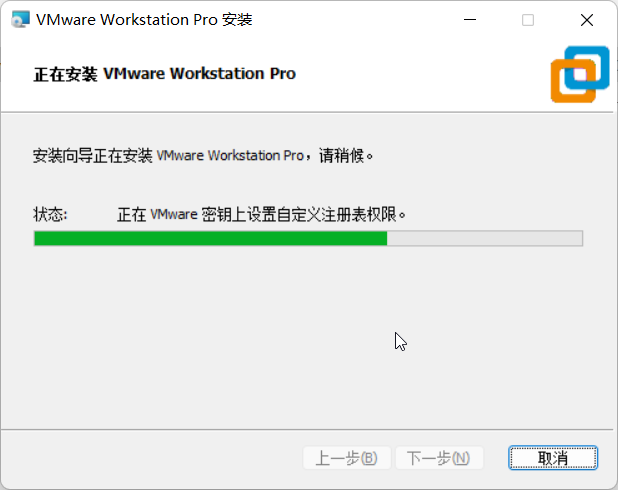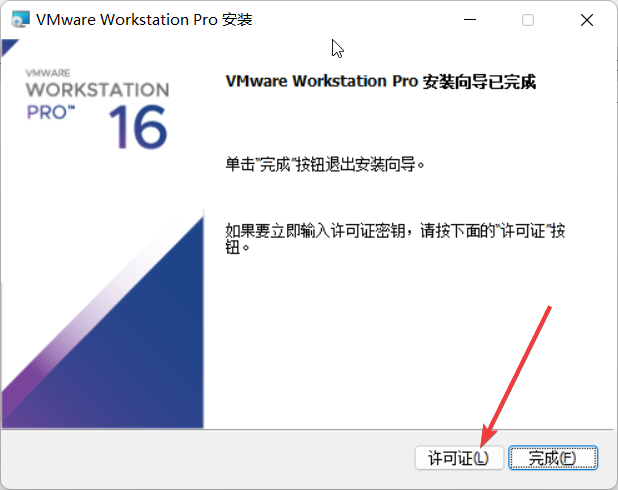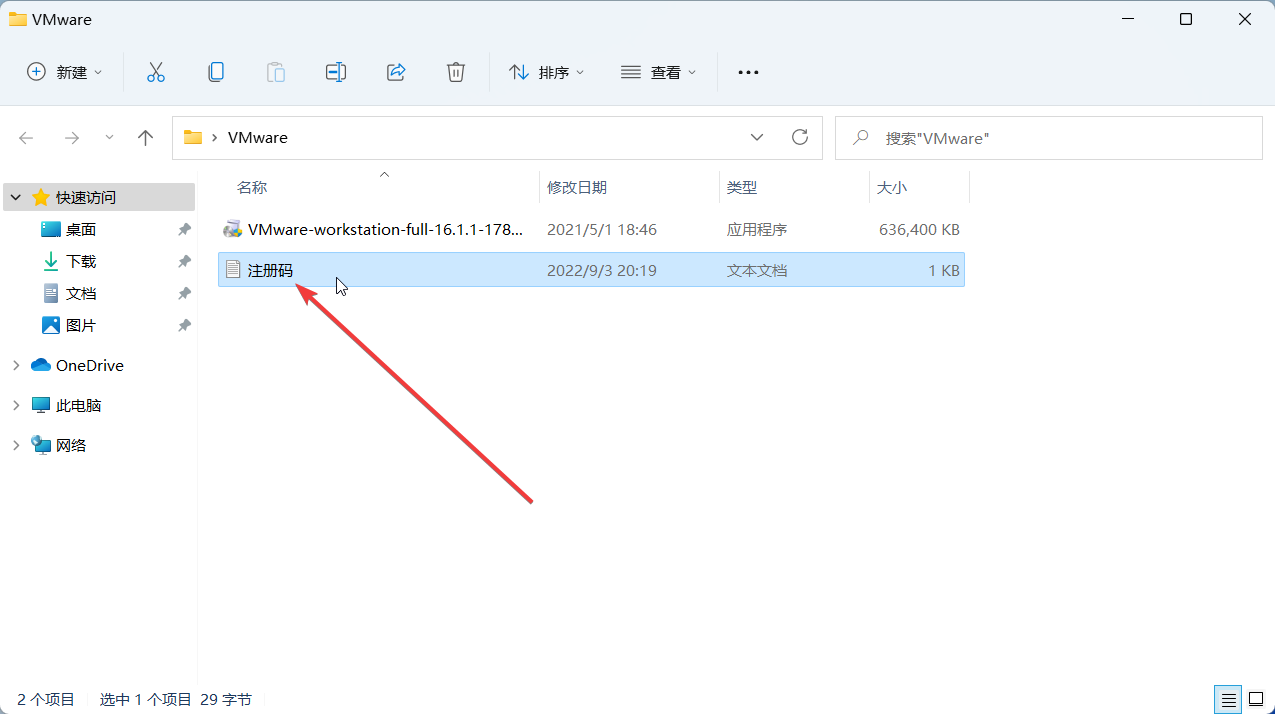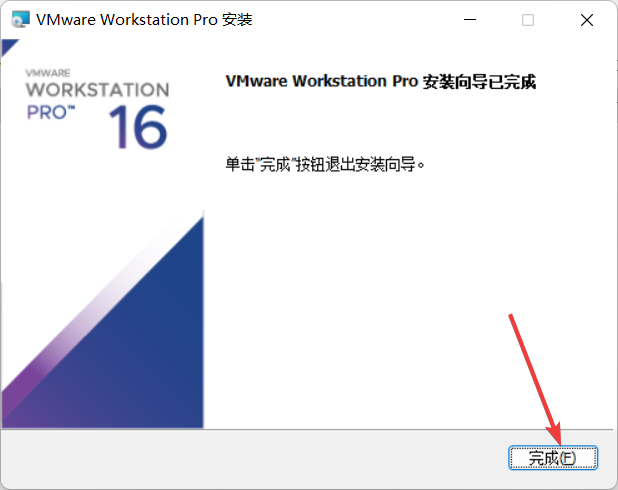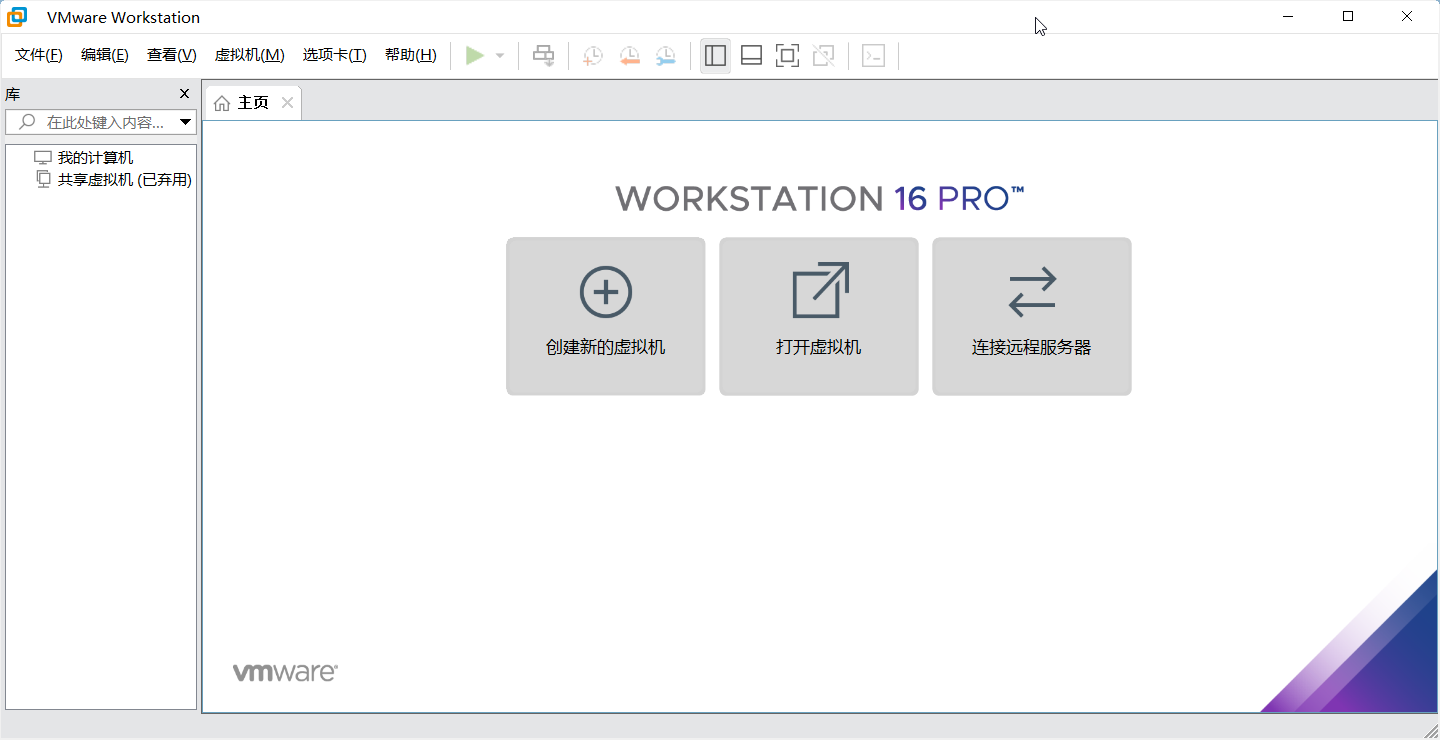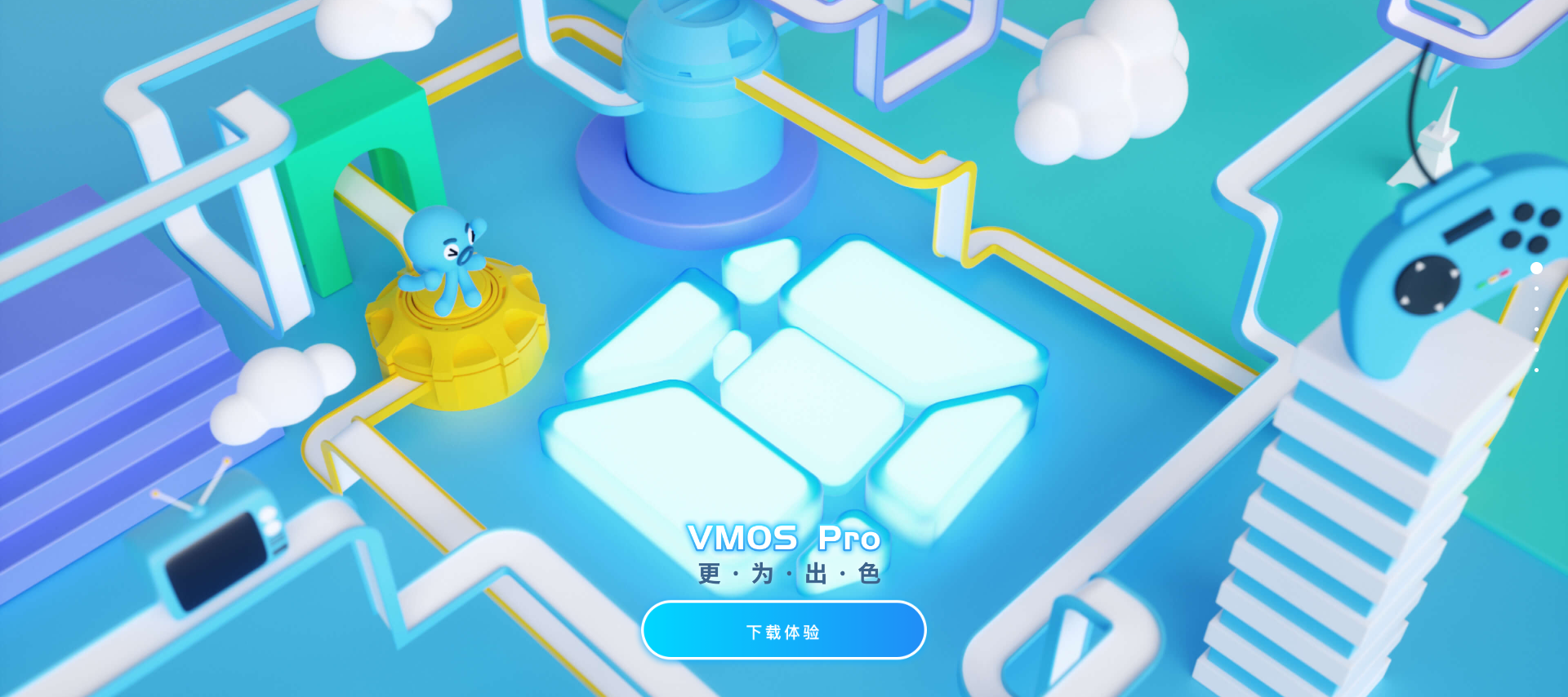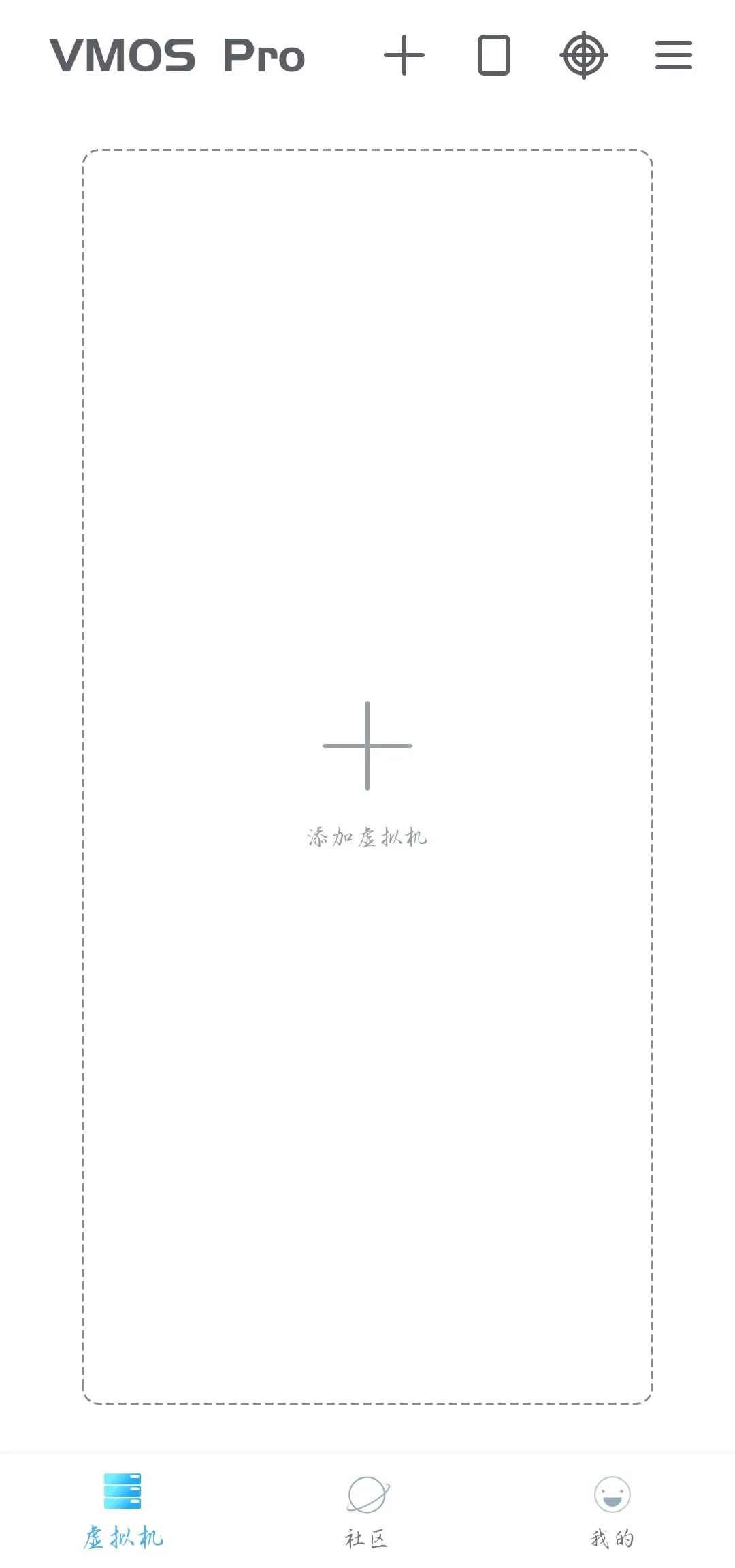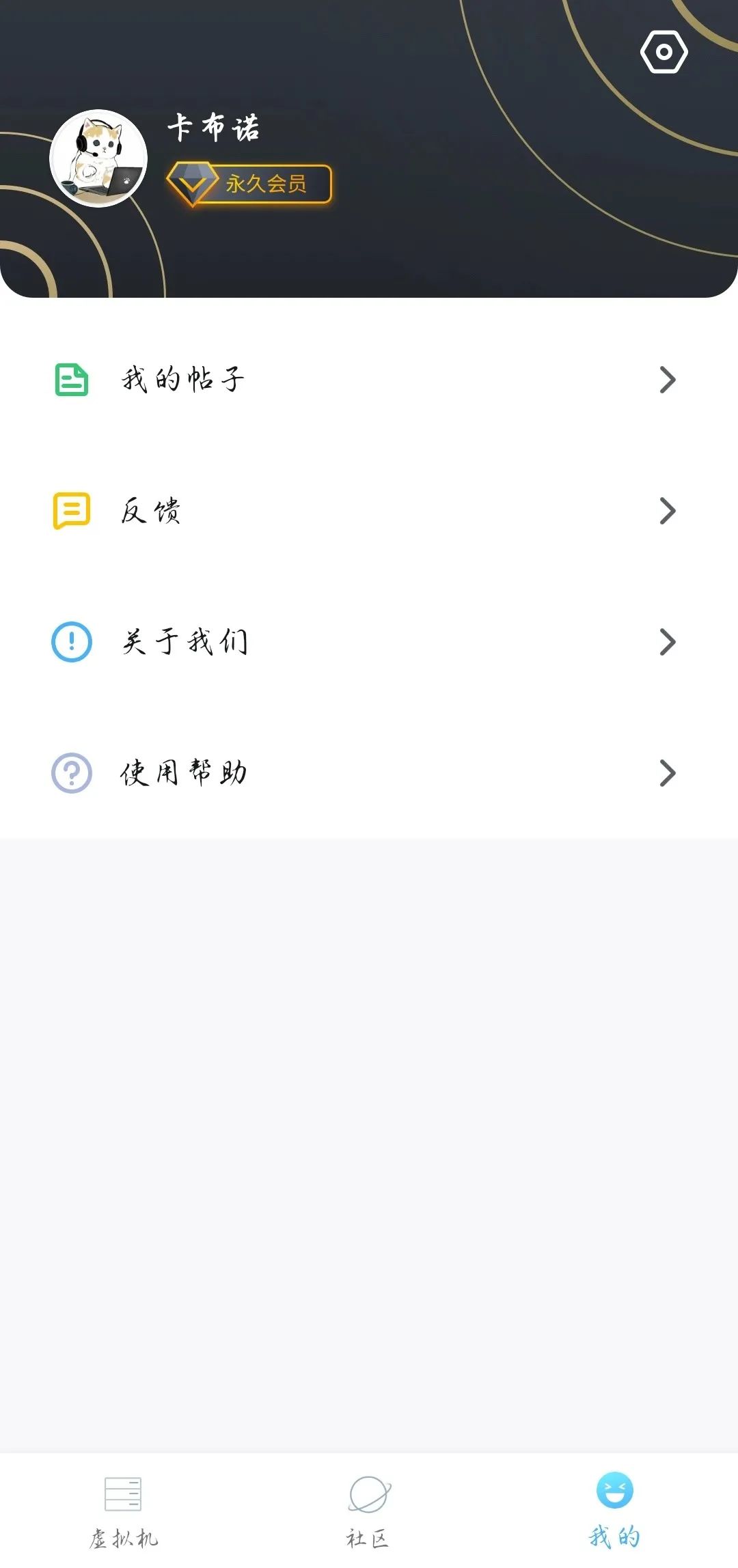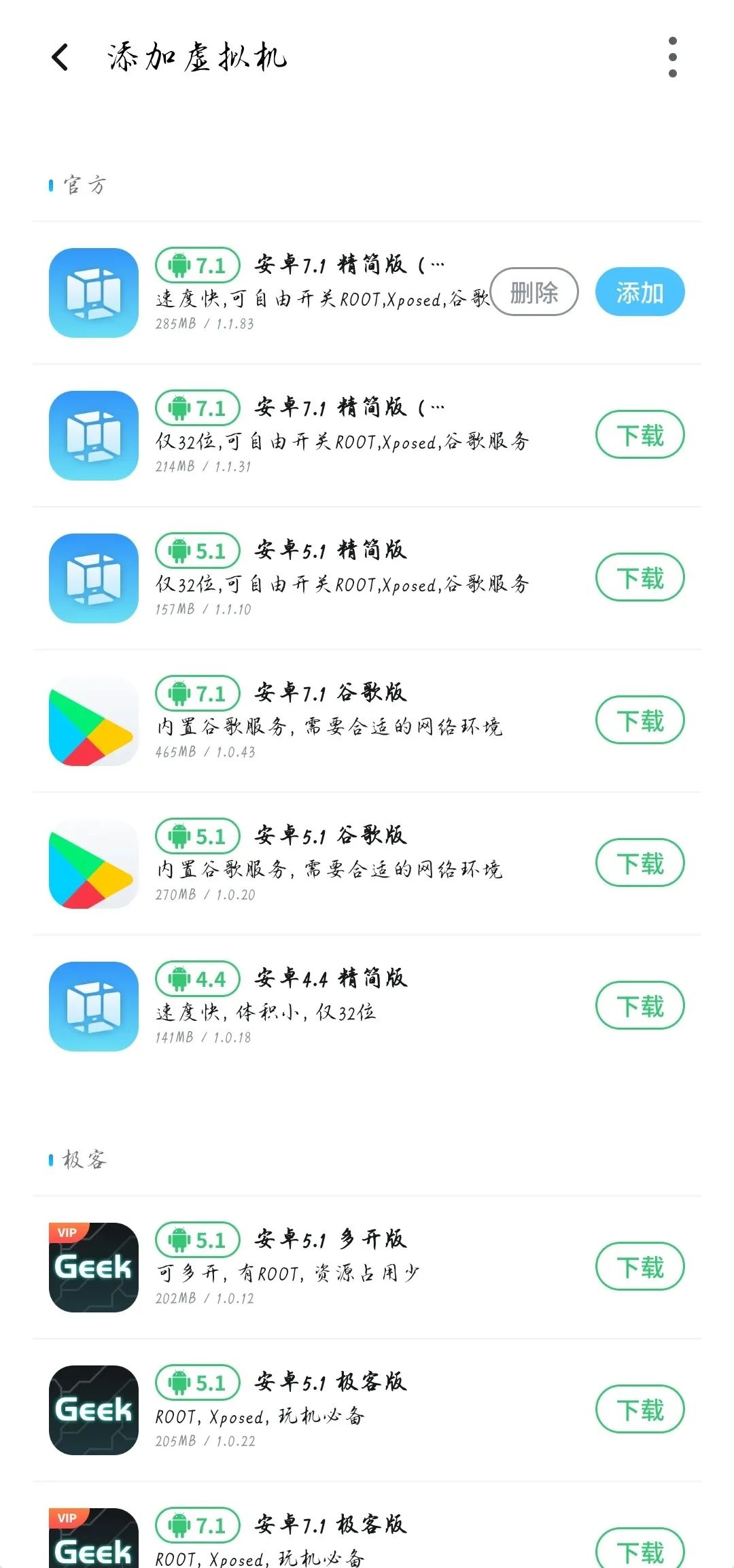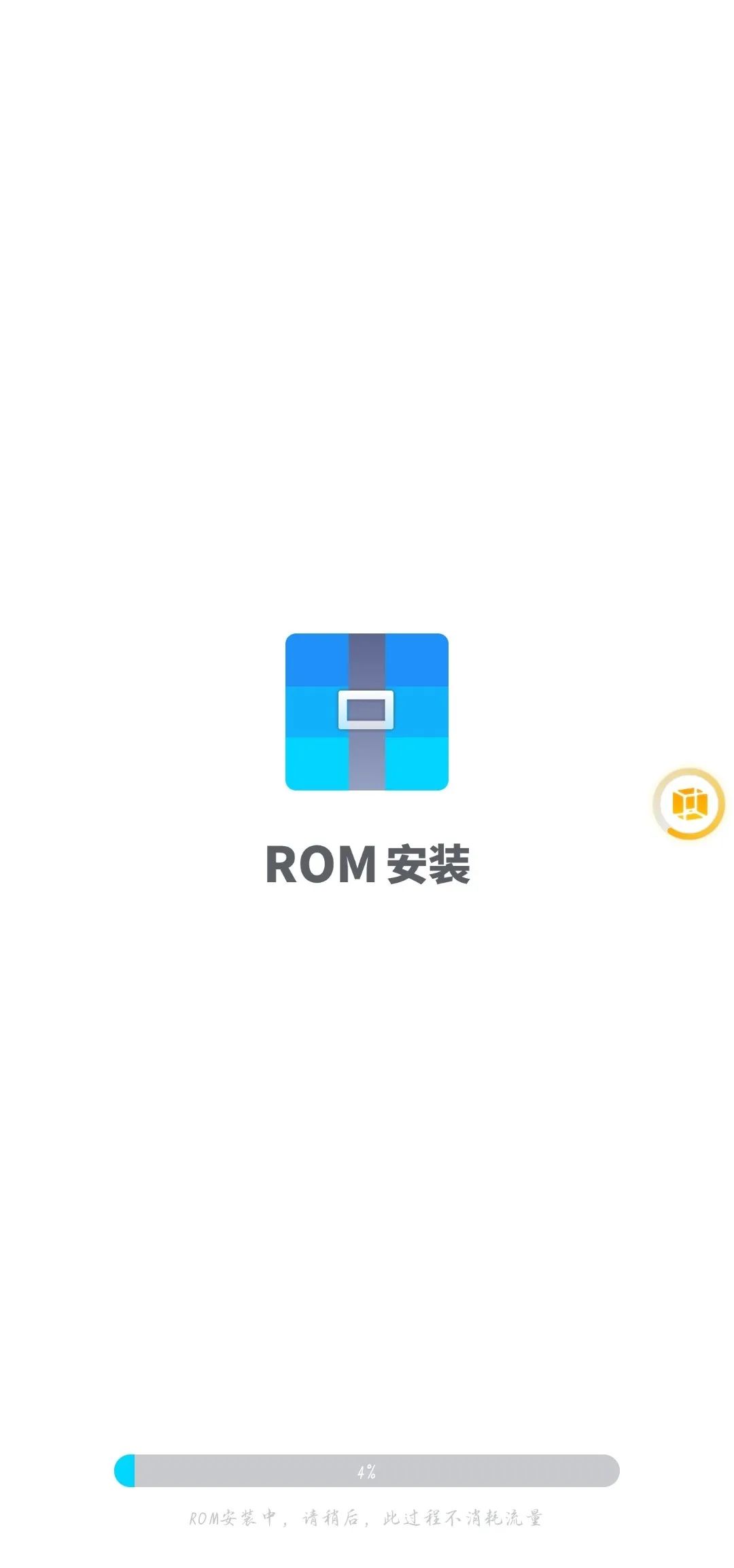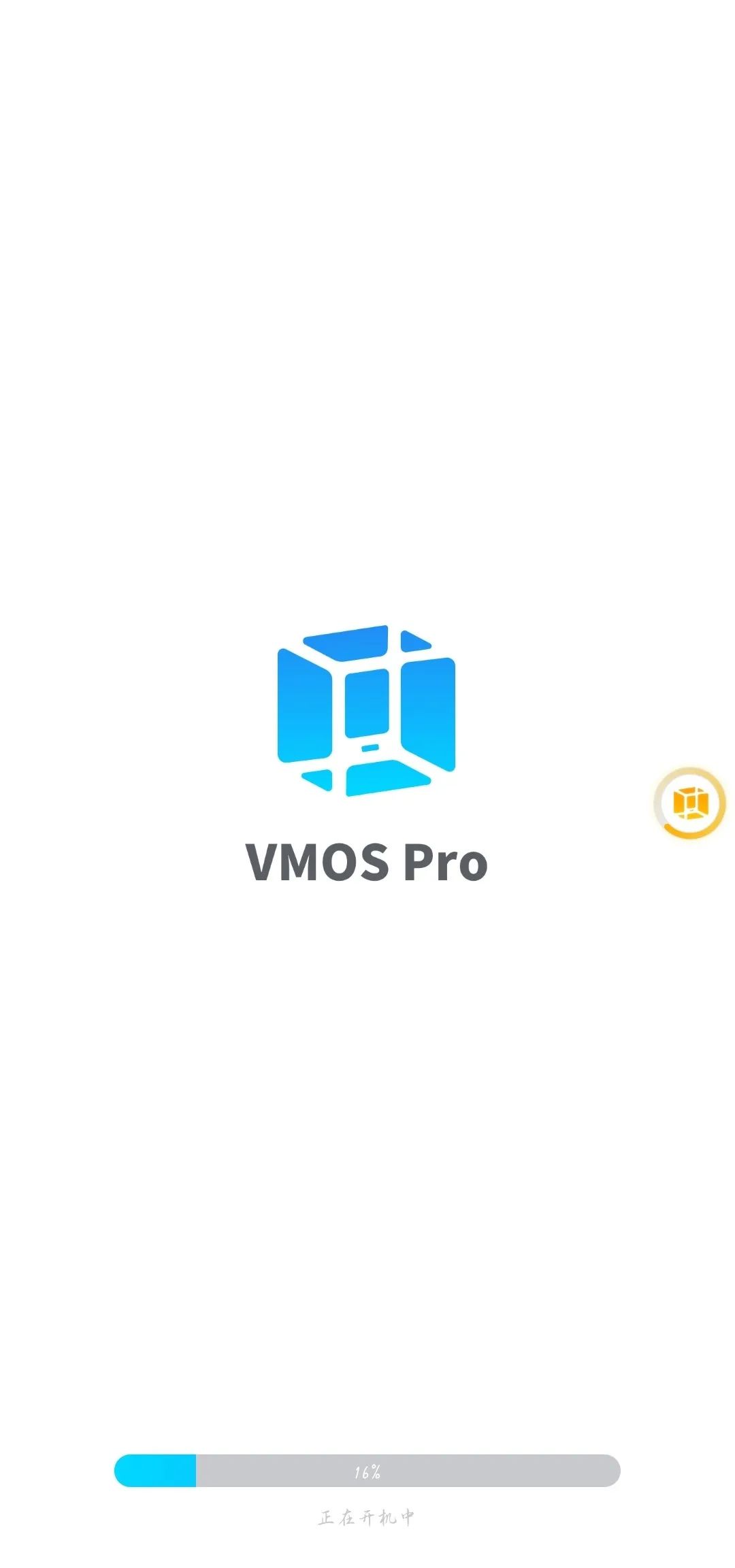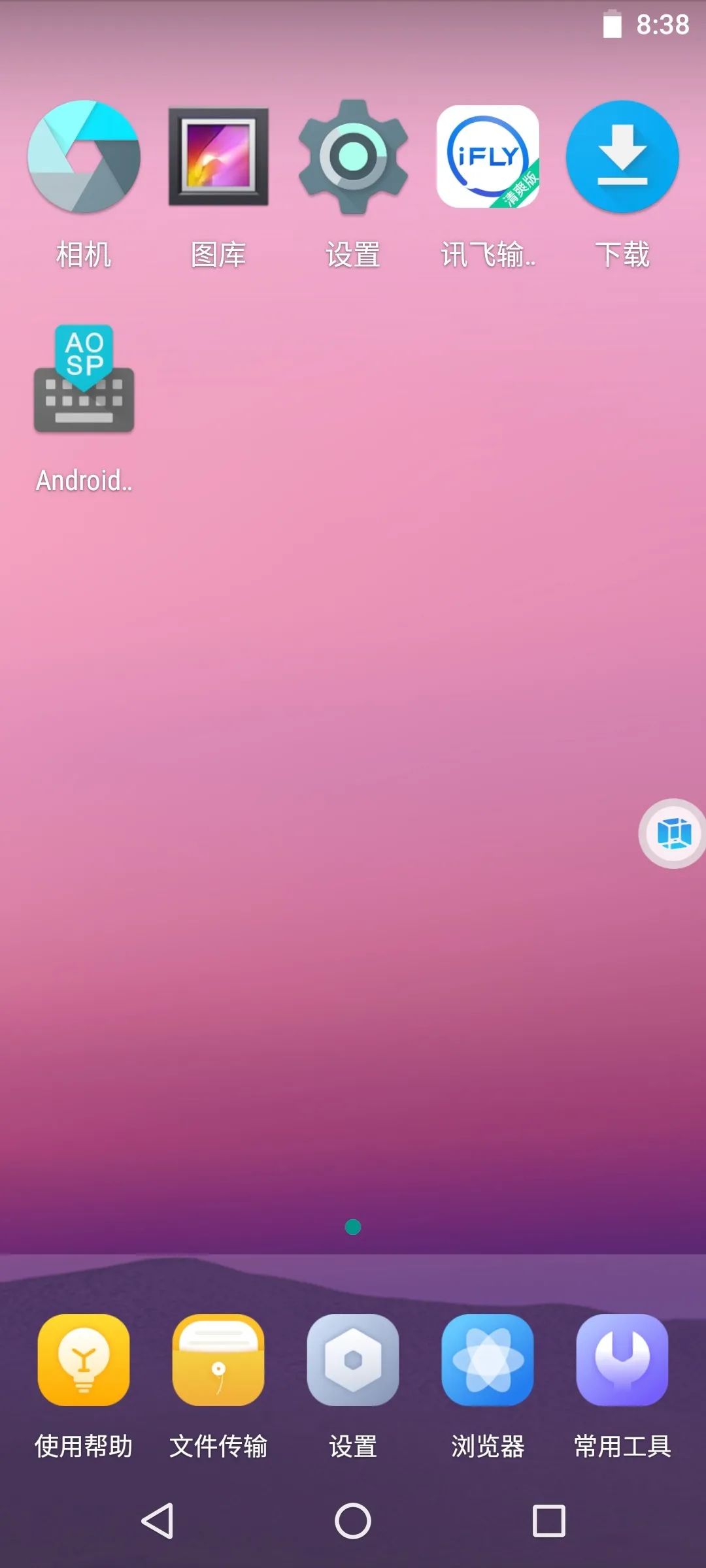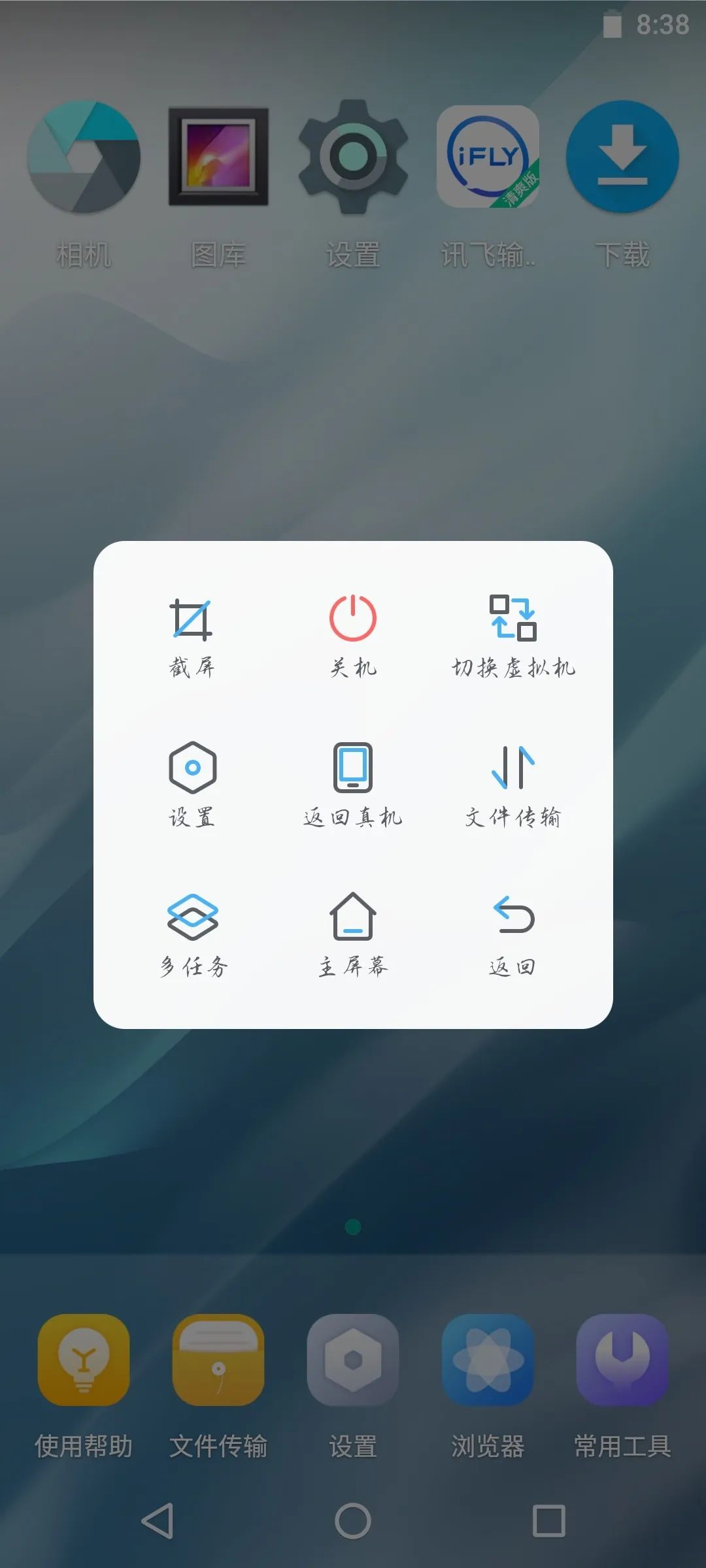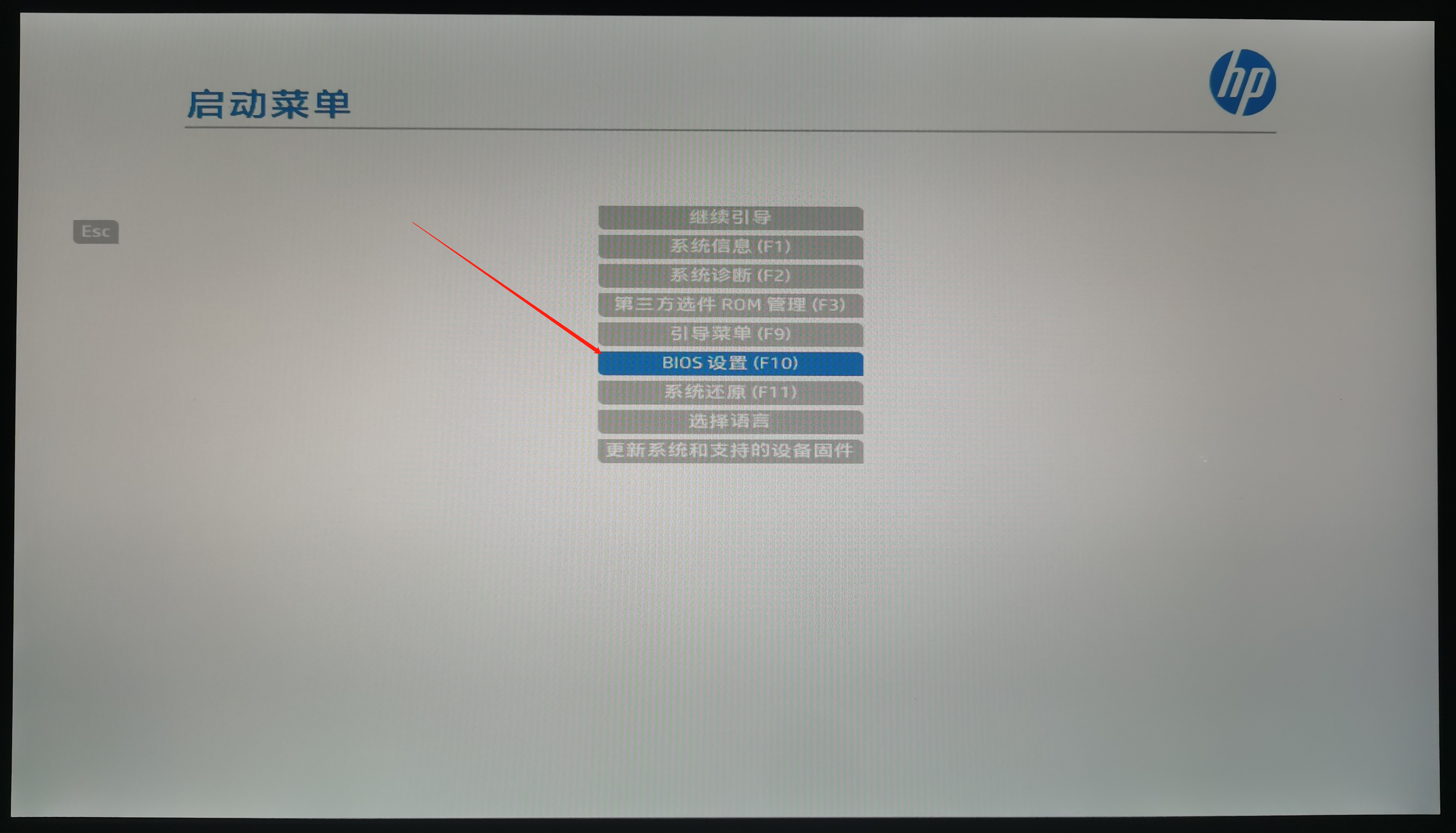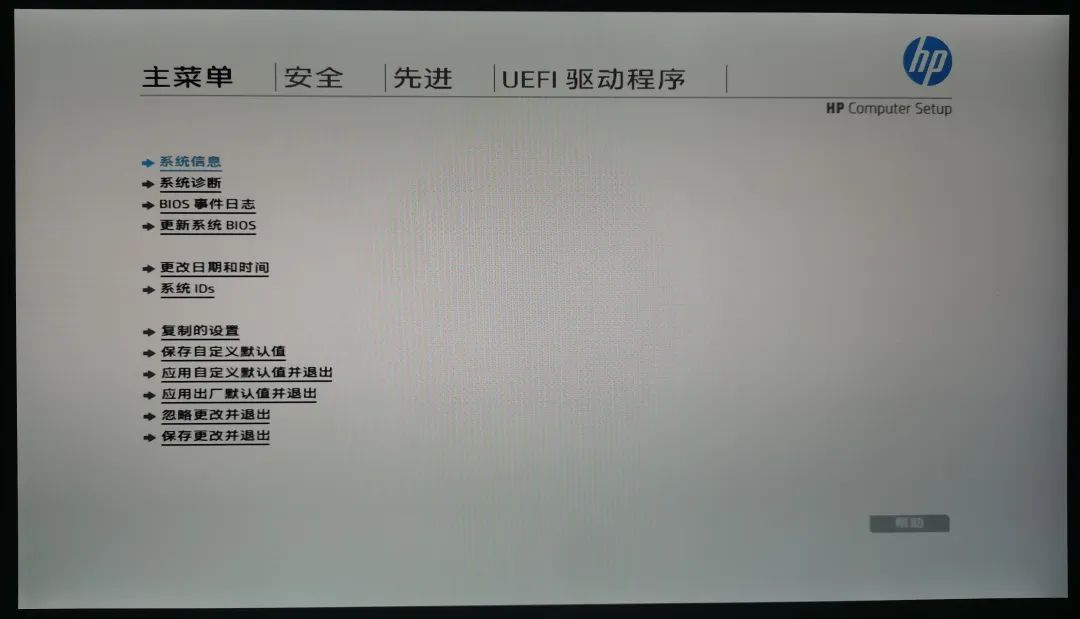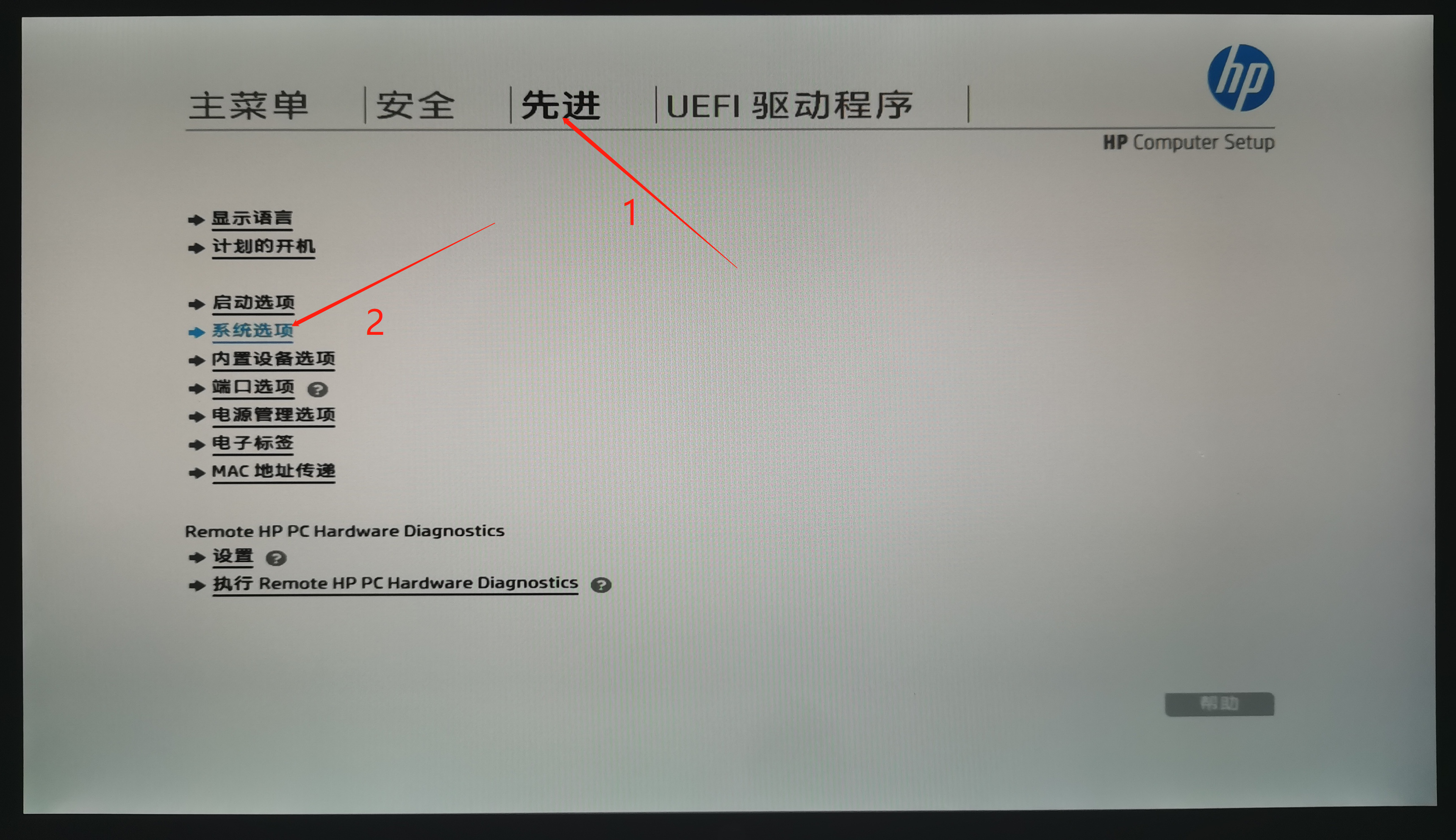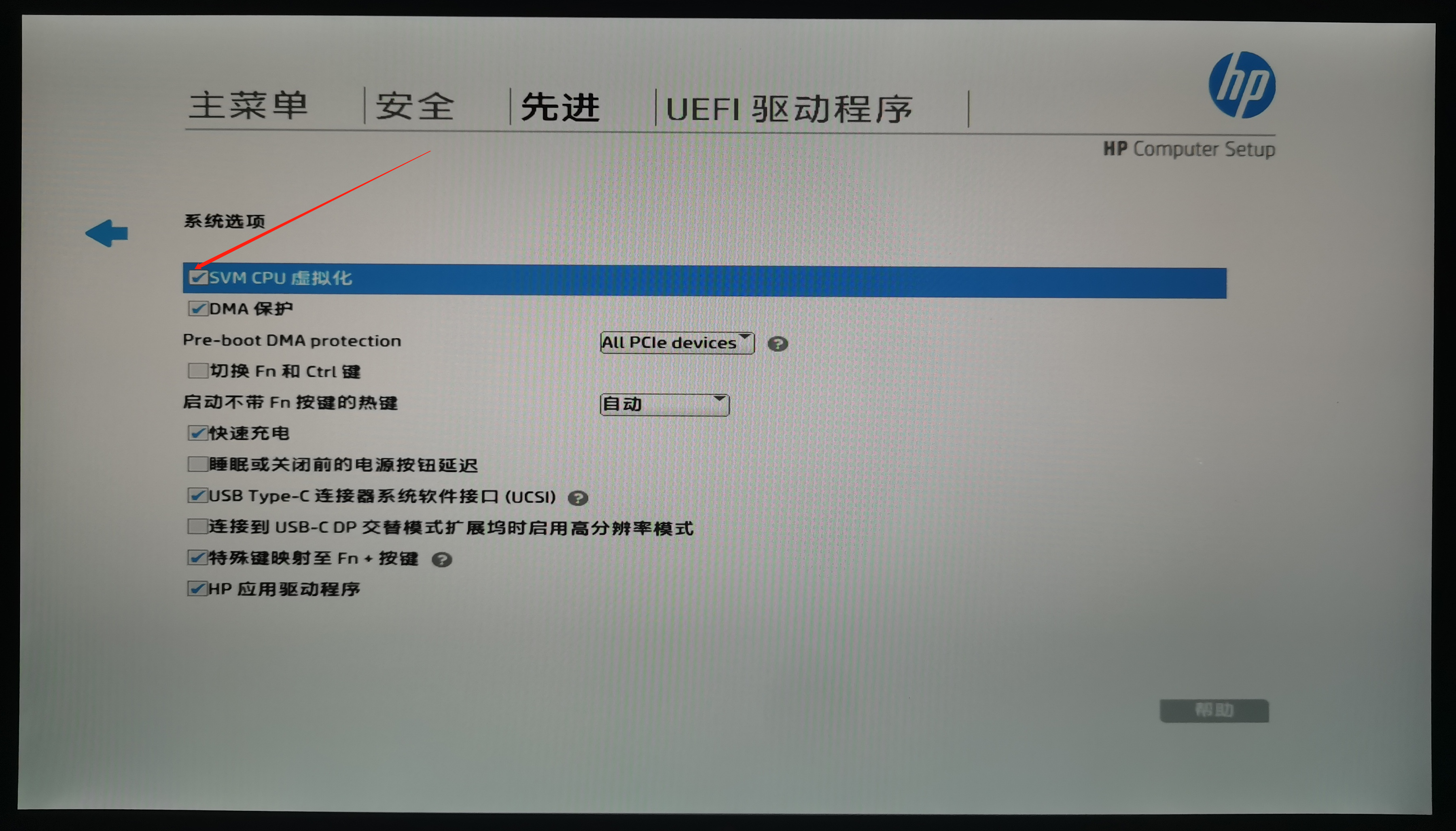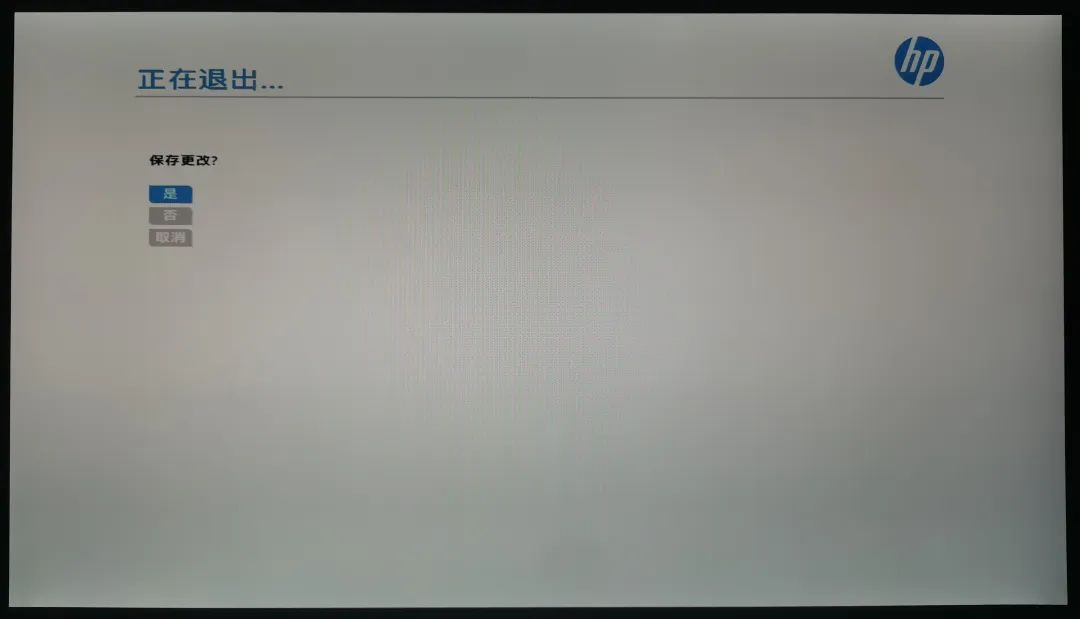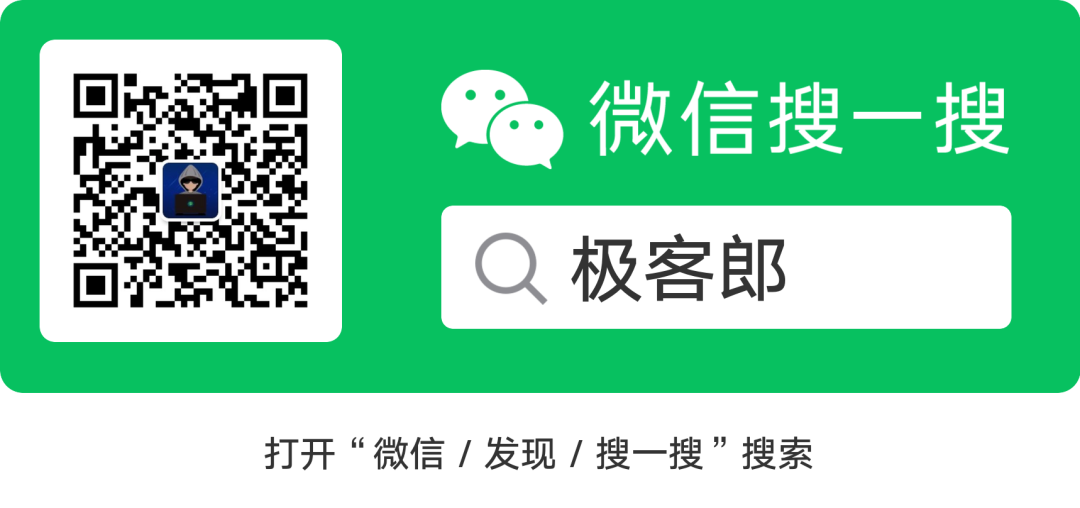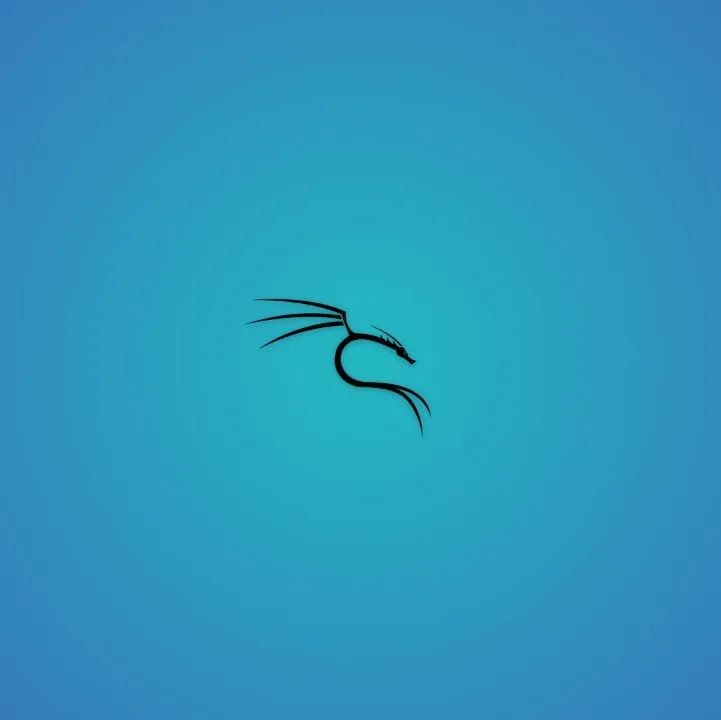如何安装虚拟机
前言
虚拟机,是利用软件模拟出来的完整系统,可以共用机器的硬件和存储,具有较好的私密性,与真机差别不大,不过也会存在一些功能上的限制。虚拟机一般用来测试系统、测试软件等,很多时候也被黑客用作攻击平台。下面介绍电脑端和手机端安装虚拟机的方法
电脑端
电脑上常用的虚拟机软件有VMware和VirtualBox这两款,因为郎哥常用的是VMware,所以仅演示VMware的安装过程。
想要成功安装虚拟机,必须要先开启虚拟化。
在开始菜单上右键,打开任务管理器
切换到“性能”选项,查看虚拟化是否已启用(如果未启用请参考文末“补充”部分进行启用)
开始安装虚拟机
打开配套资源(获取方式在文末)VMware文件夹,运行VMware安装程序
打开后稍等片刻就会出现下面的安装界面,点击下一步
同意协议,下一步
这里最好将安装位置改为C盘以外的磁盘,更改后点击下一步
这两个功能没有什么用,取消勾选,下一步
这里直接下一步
开始安装
正在安装
安装完成,但不要急着退出,先激活许可证
回到配套资源的文件夹,打开注册码
将密钥复制粘贴到方框中,点击“输入”
完成安装
以后就可以在上面创建虚拟机了
手机端
手机端较简单,直接使用VMOS Pro。
(有能力支持正版的可以去官网下载,白嫖党直接下载郎哥提供的破解版,获取方式在文末)
下载安装后打开软件
点击“我的”,用手机号或微信注册登录(破解版登录后就是永久会员)
回到软件首页,添加虚拟机,可以自己选择想要的版本
等待安装
安装完成,正在启动系统
成功启动,可以愉快地玩耍了
想要返回真机或者关闭虚拟机的话,直接点击旁边的悬浮窗就行了
补充
如果电脑没有开启虚拟化,需要进入BIOS进行设置。下面以惠普笔记本为例(其他电脑仅供参考)。
开机后快速按下ESC键进入启动菜单,然后选择BIOS设置(也可以按F10键;或者直接在开机时按下F2或F10键),进入BIOS菜单
切换到“先进”页面,打开“系统选项”
勾选“SVM CPU虚拟化”
完成后按F10保存退出即可
配套资源
(部分素材来源于网络,如有侵权请联系作者删除)